CMD中输入命令“netsh interface ip set dns name=‘网络连接名’ static DNS地址”可更改DNS
CMD命令行更改DNS的详细指南
在Windows操作系统中,使用CMD(命令提示符)修改DNS服务器地址是一种高效且便捷的方式,以下是详细的步骤和说明:
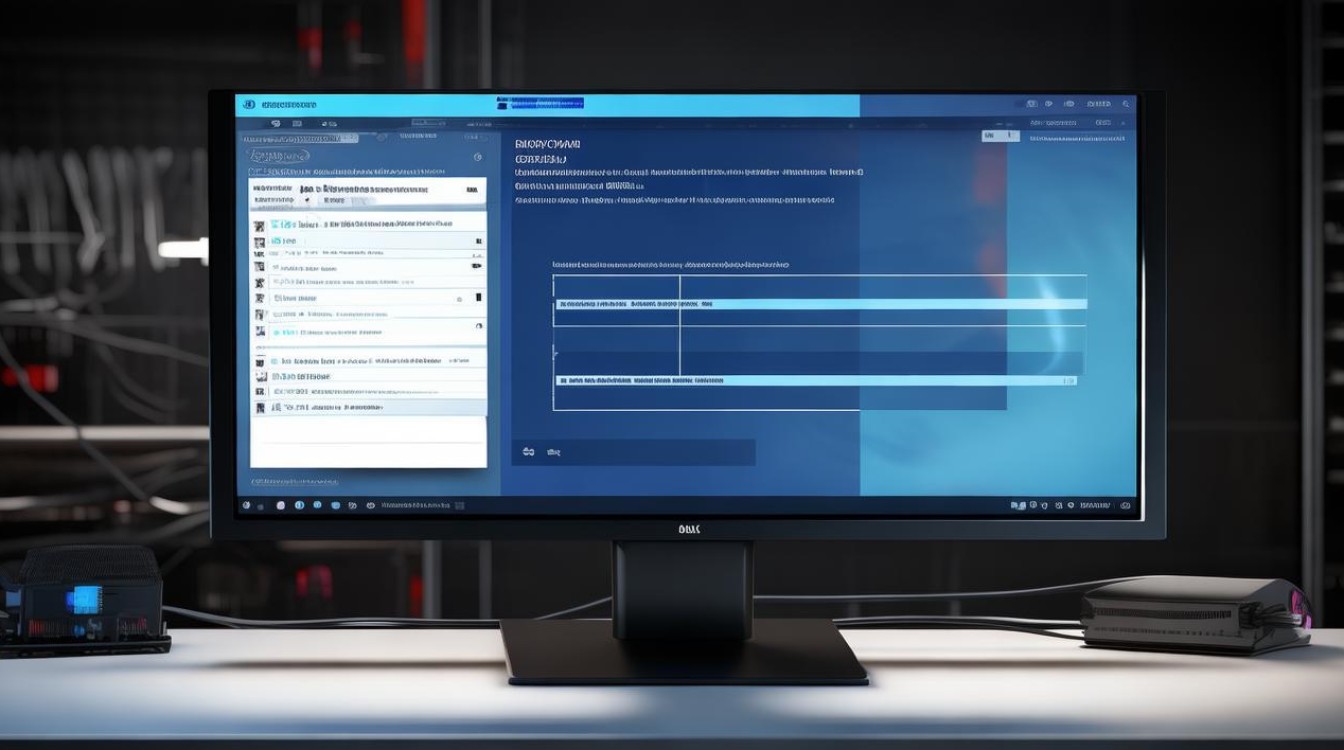
打开CMD窗口
- 快捷键打开:按下Win + R组合键,输入"cmd",然后按下Enter键,即可打开CMD命令行窗口。
- 以管理员身份运行:为了确保有足够的权限进行更改,建议右键点击“命令提示符”并选择“以管理员身份运行”。
查看当前DNS信息
- 输入命令:在CMD中输入
ipconfig /all,然后按下Enter键。 - 查找DNS信息:在输出的信息中,找到你想要更改DNS服务器的网络连接(如以太网适配器或WiFi适配器),并记下当前的DNS服务器IP地址。
进入网络适配器配置界面
- 输入命令:在CMD中依次输入
netsh、interface、ipv4,并分别按下Enter键。 - 或者直接打开网络连接窗口:也可以在CMD中输入
ncpa.cpl并按下Enter键,这将直接打开“网络连接”窗口。
查看当前DNS服务器地址
- 输入命令:在CMD中输入
show dnsservers,然后按下Enter键。 - 记录信息:这将显示当前网络连接的DNS服务器地址,记下这些信息以便后续对比。
修改DNS服务器地址
-
输入命令:在CMD中输入
set dnsservers name="网络连接名称" source=static address="新的DNS服务器地址",然后按下Enter键。- 将以太网适配器的DNS服务器地址修改为8.8.8.8,则命令为
set dnsservers name="以太网" source=static address=8.8.8.8。 - 如果需要设置备用DNS服务器,可以使用
add dns命令,如netsh interface ip add dns name="以太网" addr=8.8.4.4 index=2。
- 将以太网适配器的DNS服务器地址修改为8.8.8.8,则命令为
-
注意事项:
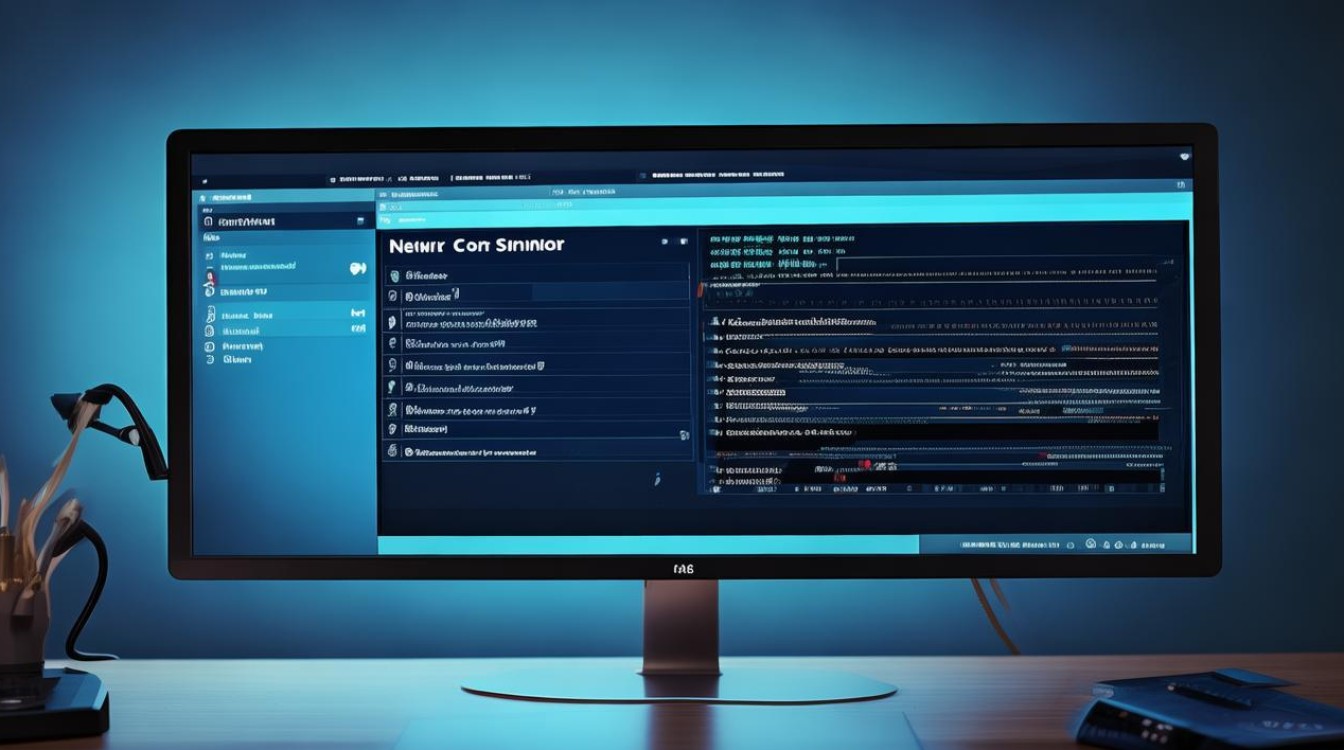
- 确保“网络连接名称”正确无误,通常是“以太网”或你的WiFi适配器名称。
- 新的DNS服务器地址应替换为你希望设置的DNS服务器的IP地址。
验证修改是否成功
- 再次输入命令:在CMD中再次输入
ipconfig /all,然后按下Enter键。 - 检查输出信息:检查输出信息中的DNS服务器地址是否已经修改为你设置的新地址。
刷新DNS缓存(可选)
- 输入命令:在CMD中执行
ipconfig /flushdns命令来刷新DNS缓存。 - 作用:该命令将清空本地计算机的DNS缓存,强制重新获取最新的IP地址,有助于立即使设置生效。
常见问题与解答
| 问题 | 解答 |
|---|---|
| Q1: 如何在CMD中修改特定网络适配器的DNS服务器地址? | A1: 使用命令netsh interface ip set dns "适配器名称" static 新的DNS服务器地址,若适配器名称为“本地连接”,DNS服务器地址为“8.8.8.8”,则命令为netsh interface ip set dns "本地连接" static 8.8.8.8,需以管理员身份运行CMD。 |
| Q2: 如何通过CMD刷新DNS缓存? | A2: 执行命令ipconfig /flushdns,该命令将清空本地计算机的DNS缓存,强制重新获取最新的IP地址,执行后可通过ping命令或浏览器测试是否成功刷新。 |
通过以上步骤,你可以轻松地在CMD命令行中更改DNS服务器地址,记得在进行任何更改之前备份重要数据,以防不